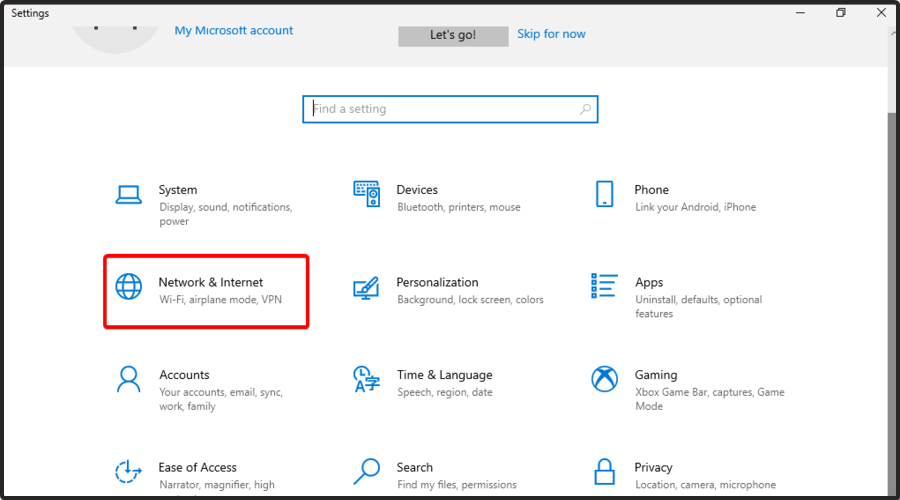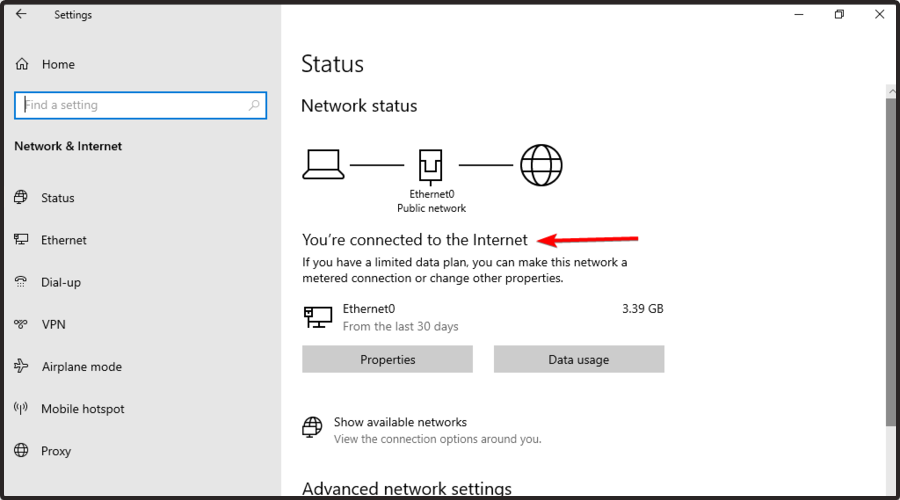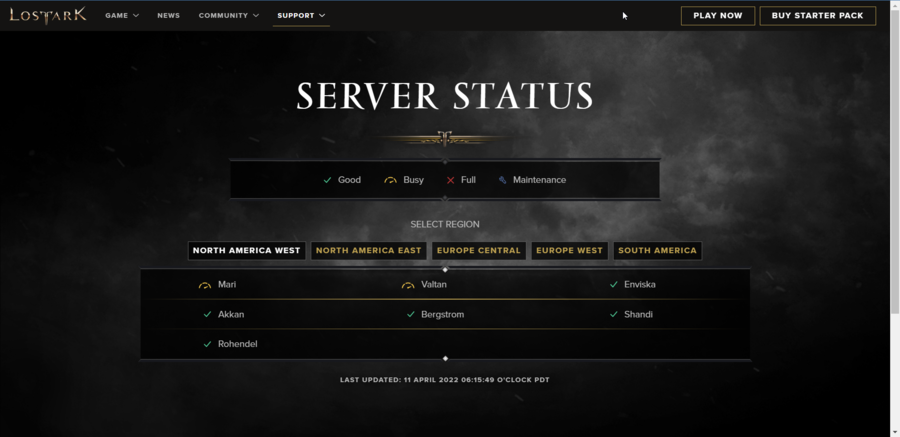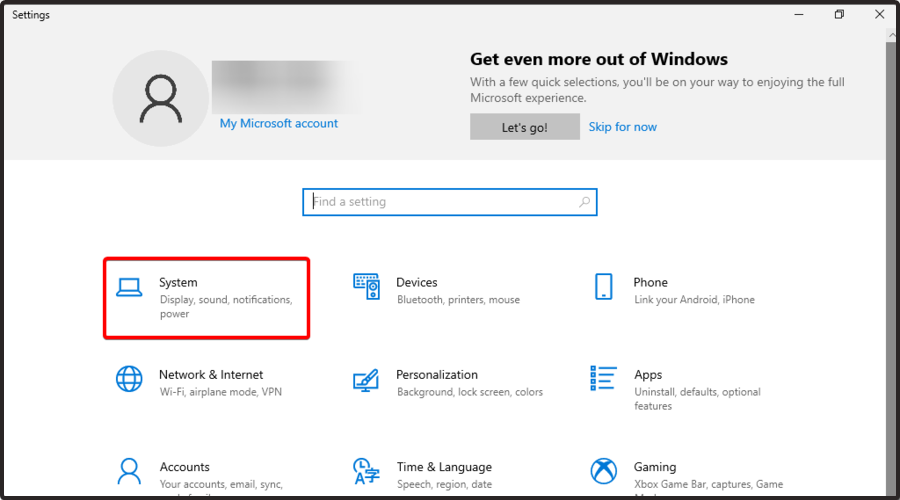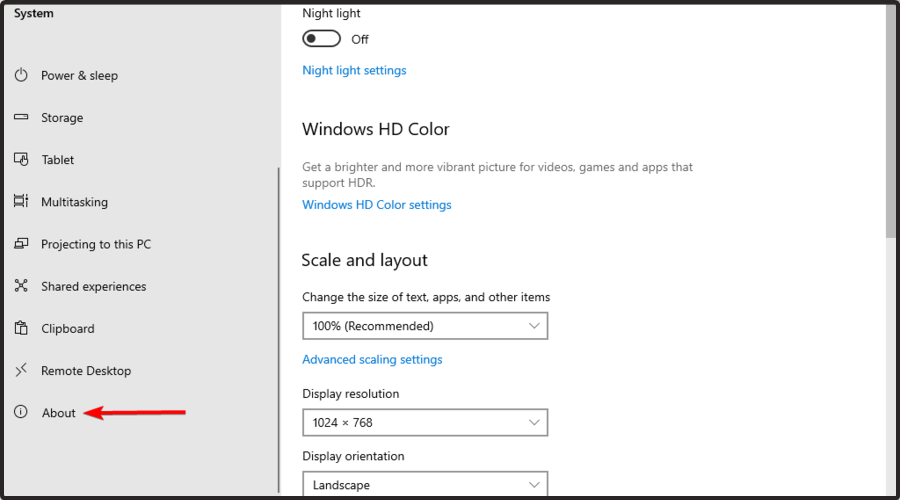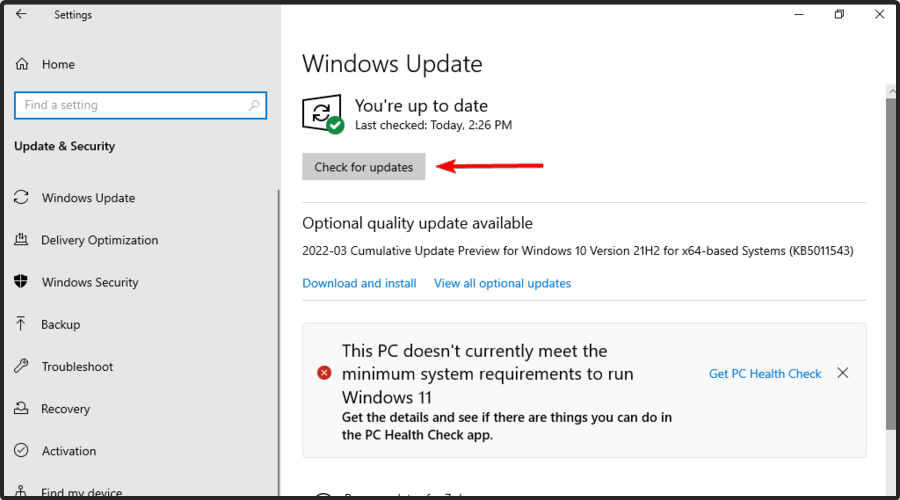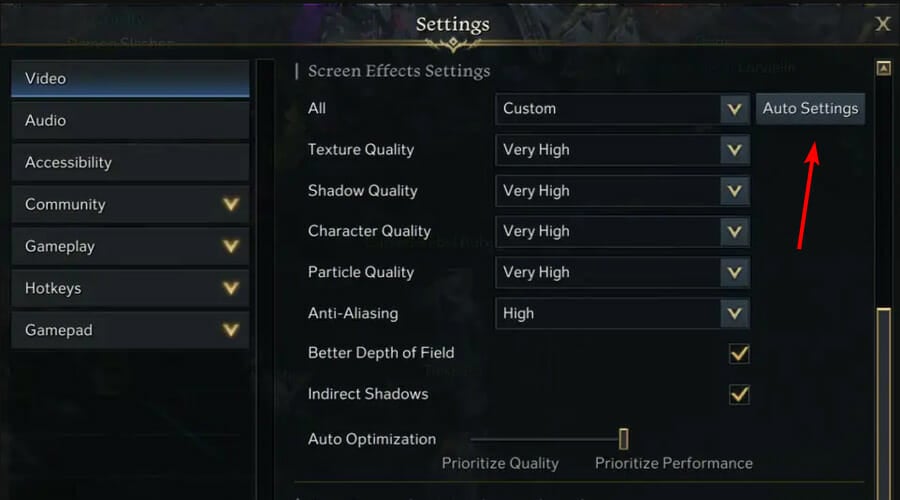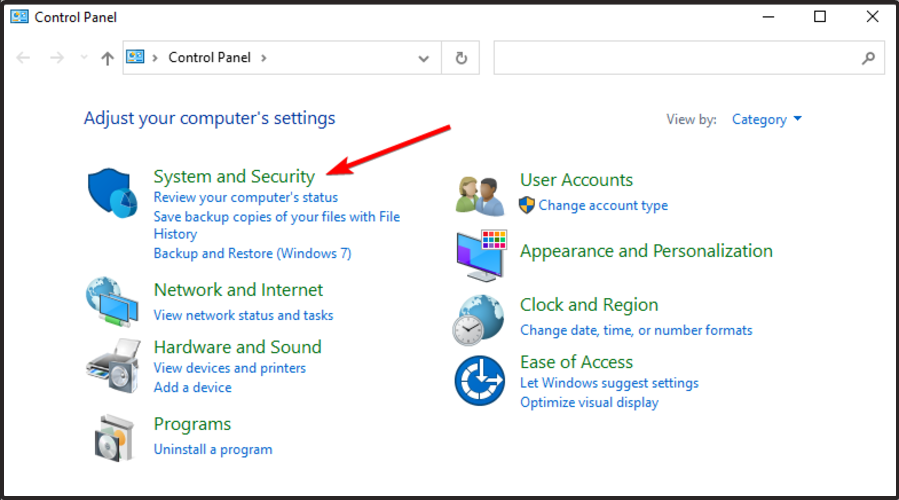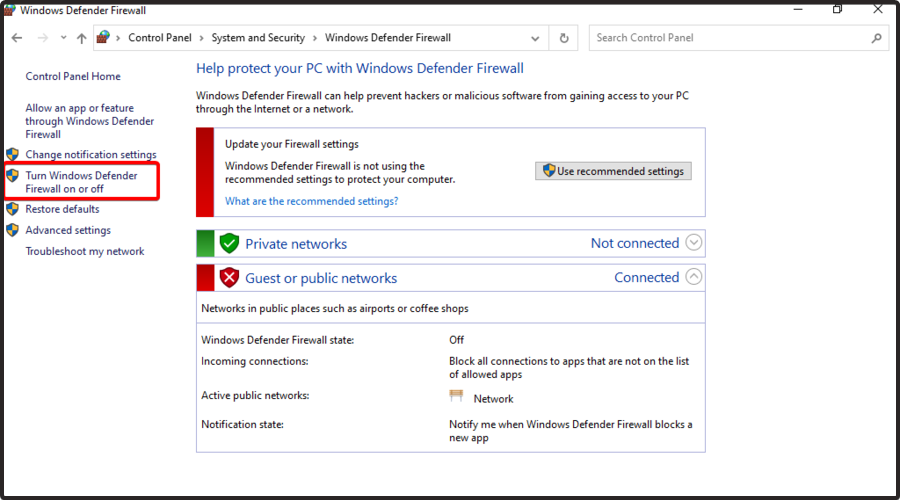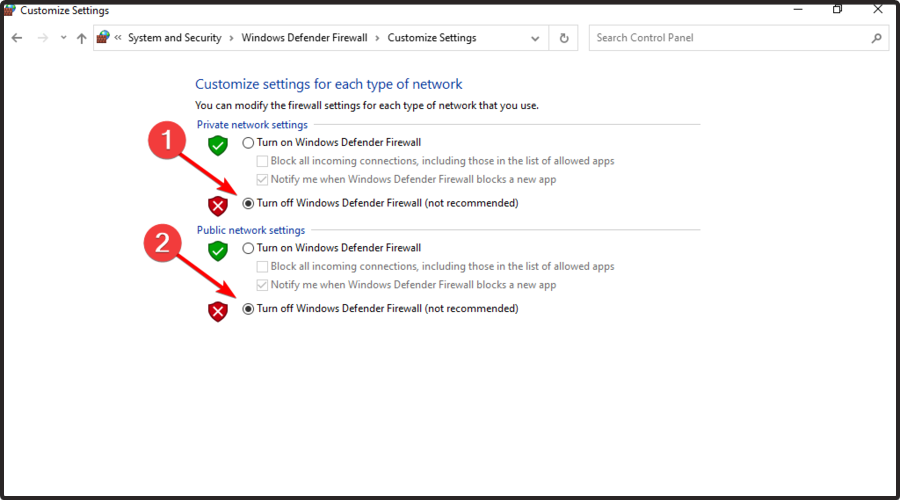Soluciona el Error G0X9-SPELPWP1P2NT de Lost Ark [3 Pasos]
7 min. read
Updated on
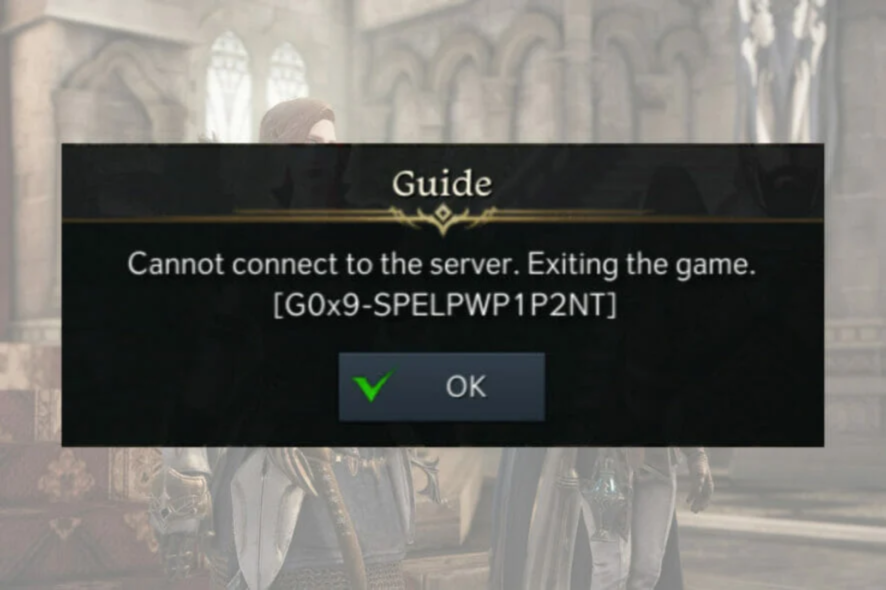
Lost Ark es un juego de rol de acción en línea multijugador masivo de fantasía 2.5D de arriba hacia abajo que parece estar en el centro de atención de los jugadores de todo el mundo.
Si bien Lost Ark es un videojuego único en su tipo, puede generar serios problemas y el error G0X9-SPELPWP1P2NT es uno de ellos:
Esto es lo que un usuario dijo sobre este molesto problema:
Cada 10 minutos me sale este mensaje de error, no puedo completar ningún Guardian, Abyssal. Ahora fui a «Tranquil Karkosa» Abyssal, cuando estábamos a punto de matar, el último jefe recibió este error, y ahora no puedo volver a jugar porque mi pase se agotó. Simplemente no puedo jugar el juego.
El error G0X9-SPELPWP1P2NT Lost Ark generalmente está relacionado con problemas del servidor, de la red de internet o de archivos corruptos, pero hay otras razones más que pueden explicarlo.
Afortunadamente, existen algunas soluciones útiles que puede probar para deshacerse de él, y las descubrirá en la guía de hoy.
¿Cómo puedo solucionar el error G0X9-SPELPWP1P2NT Lost Ark?
1. Comprueba la conexión a internet y el estado del servidor
- Use el siguiente método abreviado de teclado para abrir la Configuración de Windows: Windows + I.
- Vaya a Redes e Internet.
- Ahora, en el panel derecho de la ventana, asegúrese de estar conectado a internet.
A veces, el error G0X9-SPELPWP1P2NT Lost Ark puede aparecer porque su conexión a internet no está funcionando. Es por eso que debe asegurarse de que todo esté configurado de manera óptima.
Tenga en cuenta que también puede probar una red diferente para ver si el problema desaparece.
Además, sería útil navegar a la página de estado del servidor Lost Ark y verificar si hay algún problema informado.
2. Verifica si tu sistema cumple con los requisitos mínimos del juego
- Abra la Configuración de Windows presionando simultáneamente las teclas Windows e I.
- Ir a Sistema.
- Desde el lado izquierdo de la ventana, desplácese hacia abajo y seleccione Acerca de.
- Ahora, en el panel derecho de la ventana, podrá ver todas las especificaciones de su hardware y sistema.
Si no está seguro de cuáles son los requisitos mínimos anunciados por los fabricantes de Lost Ark, estamos aquí para ayudarlo. Consulta la siguiente lista y descúbrelos todos:
- Requiere un procesador y sistema operativo de 64 bits
- Sistema operativo: Windows 10 (solo 64 bits)
- Procesador: Intel i3 o AMD Ryzen 3
- Memoria: 8 GB RAM
- Gráficos: NVIDIA GeForce GTX 460 / AMD HD6850
- DirectX: Versión 9.0c
- Red: Conexión a internet de banda ancha
- Almacenamiento: 50 GB de espacio disponible
Debido a que cumplir con los requisitos mínimos no siempre puede generar la mejor experiencia de juego que pueda obtener, si desea evitar ciertos errores, deberá garantizar estas especificaciones recomendadas:
- Requiere un procesador y sistema operativo de 64 bits
- Sistema operativo: Windows 10 (solo 64 bits) o superior
- Procesador: Intel i5/AMD Ryzen 5 o superior
- Memoria: 16 GB de RAM o más
- Gráficos: NVIDIA GeForce GTX 1050 o superior
- DirectX: versión 11
- Red: conexión a internet de banda ancha
- Almacenamiento: 50 GB de espacio disponible o más
3. Usa una VPN
Por supuesto, para mejorar su experiencia de juego en general, puede probar una solución VPN confiable, que lo ayudará a evitar errores relacionados con el servidor, como el error G0X9-SPELPWP1P2NT Lost Ark y disminuirá las instancias de latencia.
Private Internet Access es la mejor opción que puede elegir. Cuando se trata de su red de túnel, tenga en cuenta que puede elegir entre más de 3000 servidores VPN y Proxy repartidos en más de 40 países de todo el mundo.
Consejo de experto:
PATROCINADO
Los controladores obsoletos son la principal causa de errores y problemas del sistema. Si algunos de tus controladores están ausentes o necesitan actualización, una herramienta automizada como OutByte Driver Updater puede resolver estos problemas con solo un par de clics. Además es liviano para tu sistema.
Private Internet Access tiene servidores VPN optimizados para juegos y también viene con OpenVPN, WireGuard, Shadowsocks, SOCKS5, túnel dividido, un interruptor de emergencia.
Además, si es un principiante, no olvide que PIA proporciona una interfaz de usuario extremadamente simple e intuitiva y que el software en sí es fácil de configurar.
Para compartir su experiencia de juego segura con sus allegados, los fabricantes le permiten crear 10 conexiones simultáneas.
Eche un vistazo a las características clave más impresionantes de Private Internet Access:
- Cifrado AES-256 bits
- Potentes protocolos como OpenVPN o WireGuard
- Miles de servidores en más de 40 ubicaciones
- 10 conexiones simultáneas

Private Internet Access
Si desea evitar problemas relacionados con los juegos de servidores y redes, PIA es una solución confiable.Para descubrir más soluciones VPN que pueden reducir el ping, asegúrese de consultar nuestra guía dedicada.
4. Comprueba si tu sistema está actualizado
- Abra la Configuración de Windows usando el siguiente método abreviado de teclado: Windows + I.
- Vaya a Actualización y seguridad.
- Si hay actualizaciones disponibles, el botón Buscar actualizaciones aparecerá en el lado derecho de la ventana.
- Haga clic en él, luego espere hasta que su sistema busque actualizaciones.
- Descarga los recomendados.
- Una vez finalizado el proceso, reinicie su PC y verifique si el error G0X9-SPELPWP1P2NT Lost Ark persiste.
5. Actualice sus controladores de gráficos
- Presione la tecla Windows, escriba Administrador de dispositivos y haga clic en el primer resultado.
- Expanda la sección Adaptadores de pantalla, luego haga clic con el botón derecho en el elemento necesario y elija Actualizar controlador.
- Seleccione Buscar controladores automáticamente.
- Su sistema operativo ahora buscará las opciones disponibles y le notificará en consecuencia.
Los pasos anteriores son los más fáciles que puede seguir para actualizar manualmente sus controladores de gráficos, pero aún así pueden consumir mucho más tiempo que una solución automática.
Outbyte Driver Updater es la mejor herramienta que puede usar para actualizar y reparar cualquiera de sus controladores como un profesional. Con un solo clic, podrá ocuparse de los elementos más importantes que lo ayudarán a disfrutar de la experiencia de juego más fluida.
Este software escaneará automáticamente sus controladores, luego buscará solo soluciones confiables de su enorme base de datos.
Por supuesto, también se puede usar si tiene problemas con los controladores perdidos o dañados.
Además, si eres principiante, ten en cuenta que Outbyte ofrece una interfaz intuitiva y fácil de usar, que simplificará considerablemente tu trabajo.

Outbyte Driver Updater
Un programa excepcional que escanea exhaustivamente tu dispositivo y actualiza sus controladores al instante.6. Personaliza la configuración de video del juego
7. Desactive temporalmente su software antivirus
- Presione la tecla de Windows, escriba Panel de control y abra el primer resultado.
- Vaya a Sistema y seguridad.
- Haz clic en Firewall de Windows Defender.
- En el panel de la ventana izquierda, elija Activar o desactivar Firewall de Windows Defender.
- Marque las dos opciones que se muestran directamente a continuación.
Entonces, como puede ver, incluso si los desarrolladores no anunciaron ninguna solución específica que pudiera ayudar a los jugadores con el error G0X9-SPELPWP1P2NT en Lost Ark, existen varias soluciones que podrían resolverlo.
En caso de tener preguntas adicionales relacionadas o malentendidos, asegúrese de compartirlos con nosotros dejando un comentario en la sección a continuación.
¿Todavía estás experimentando problemas? Resuélvelos con esta herramienta:
PATROCINADO
Algunos problemas relacionados con los controladores pueden resolverse más rápidamente utilizando una solución de controladores personalizada. Si aún tienes problemas con tus controladores, simplemente instala OutByte Driver Updater y ponlo en funcionamiento de inmediato. ¡Deja que actualice todos los controladores y solucione otros problemas en tu PC en poco tiempo!